
Die automatische Aktualisierungsfunktion des Win10-Systems steht vielen Benutzern nicht zur Verfügung und wird den Benutzern bis zu einem gewissen Grad Probleme bereiten. Deshalb werde ich Ihnen heute zeigen, wie Sie den Win10-Aktualisierungsvorgang dauerhaft stoppen können.
1. Drücken Sie gleichzeitig die Tastenkombination „win+r“, um das Ausführungsfenster zu öffnen, geben Sie „services.msc“ ein und drücken Sie dann „OK“.
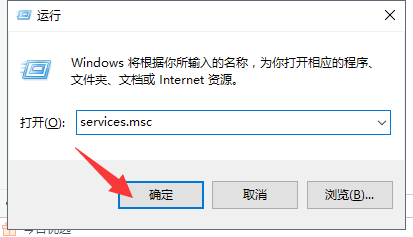
3. Suchen Sie dann nach „Windows Update“, klicken Sie mit der rechten Maustaste und wählen Sie „Eigenschaften“.
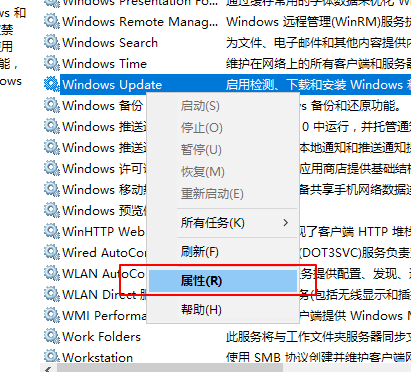
4. Wählen Sie „Deaktiviert“ als Starttyp.
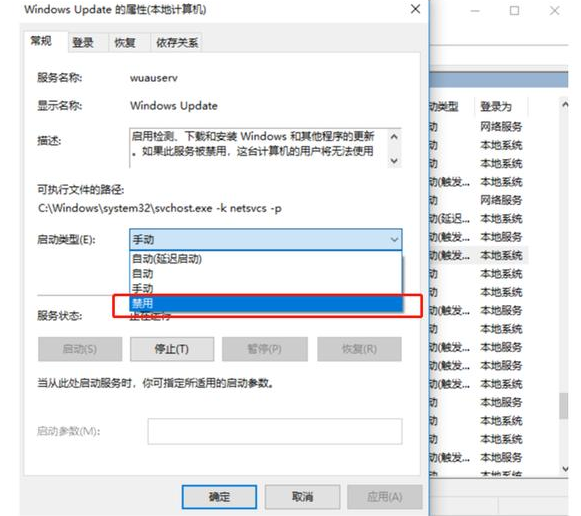
5. Klicken Sie oben auf die Registerkarte „Wiederherstellung“ und wählen Sie dann „Keine Aktion“ für alle aus.
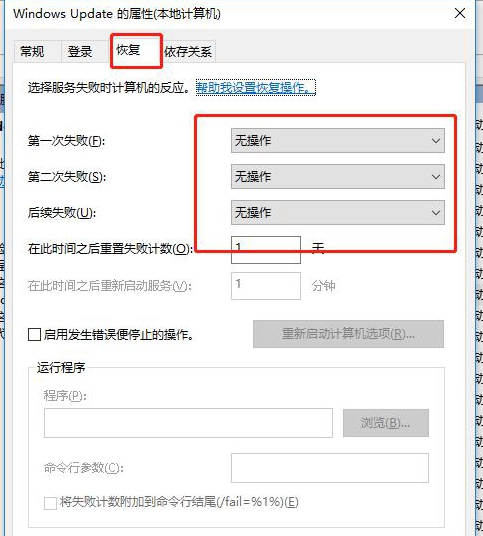
6. Gehen Sie zurück zu den vorherigen Schritten und suchen Sie: Windows Media-Netzwerkfreigabedienst,
Wie oben, wählen Sie „Deaktivieren“ und unternehmen Sie nichts.
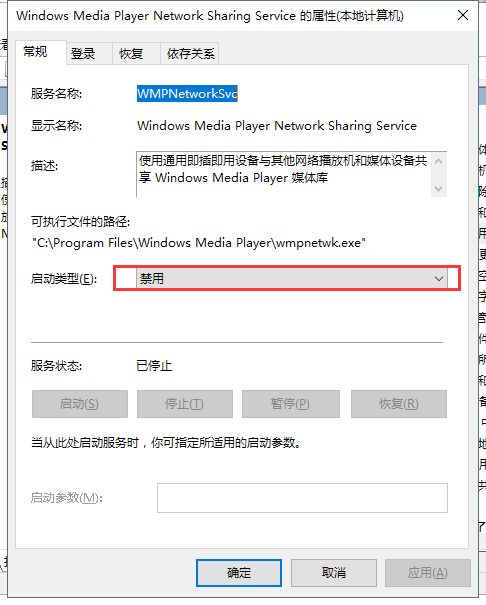
Das obige ist der detaillierte Inhalt vonSo deaktivieren Sie Updates für Windows 10. Für weitere Informationen folgen Sie bitte anderen verwandten Artikeln auf der PHP chinesischen Website!




